对于开发工具,有的朋友喜欢使用快捷键进行操作,而有的朋友喜欢使用快捷按钮做一些操作。
本文给大家带来一点小知识:定制属于自己的IAR工具栏。
什么是IAR工具栏?
简单来说;IAR工具栏就是在菜单下面哪一行具有快捷功能的图标栏。
IAR 的工具栏 ToolBar 共有两种:Main 主工具栏和Debug 调试工具栏。在编辑(默认) 状态下只显示 Main 主工具栏, 在进入调试模式后会增加显示 Debug工具栏, 如下图所示:

1、默认主工具栏
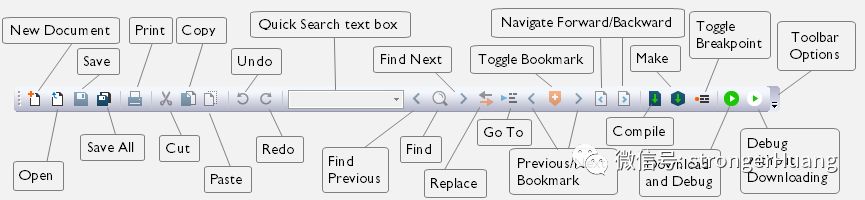
在编辑(默认)状态下,只有主工具栏,这个工具栏里面内容也是在编辑状态下常用的快捷按钮。当然,这些按钮的功能基本上都可以通过快捷键来实现。
New Document新建文件 Ctrl + N
Open打开文件 Ctrl + O
Save保存文件 Ctrl + S
Save All保存所有文件
Print打印文件 Ctrl + P
Cut剪切 Ctrl + X
Copy复制 Ctrl + C
Paste粘贴 Ctrl + V
Undo撤销编辑 Ctrl + Z
Redo恢复编辑 Ctrl + Y
FInd Previous向前查找 Shift + F3
FInd Next向后查找 F3
FInd查找(增强) Ctrl + F
Replace替换 Ctrl + H
Go to前往行列 Ctrl + G
Toggle Bookmark标记/取消书签 Ctrl + F2
Previous Bookmark跳转到上一个书签 Shift + F2
Next Bookmark跳转到下一个书签 F2
Navigate Backward跳转到上一步 Alt + 左箭头
Navigate Forward跳转到下一步 Alt + 右箭头
Compile编译当前(文件、组) Ctrl + F7
Make编译工程(构建) F7
Stop Build停止编译 Ctrl + Break
Toggle Breakpoint编辑/取消断点 Ctrl + F9
Download and Debug下载并调试 Ctrl + D
Debug without Downloading调试(不下载)
28. Toolbar Options工具栏选项(下面重点讲述)
自定义工具栏
这一小节主要教大家如何自定义工具栏(图标)按钮。假如我们不想要工具栏中有些按钮(如:复制、粘贴),或我们又想添加一个工具按钮,怎么实现呢?
1、首先进入自定义工具栏
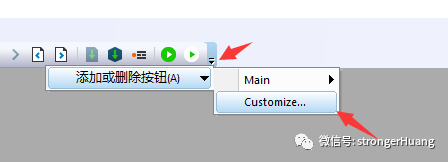
2、删除工具栏
如删除复制按钮:按住复制按钮 -> 拖出工具栏即可。
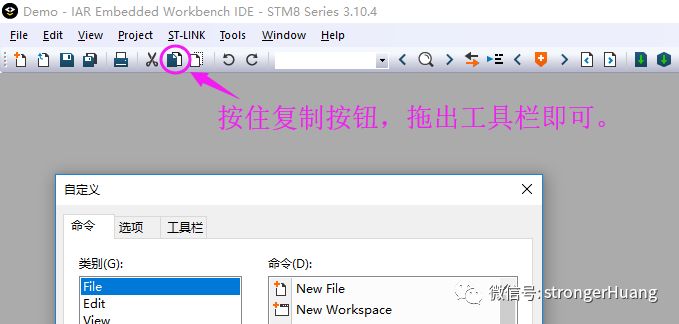
效果如下:
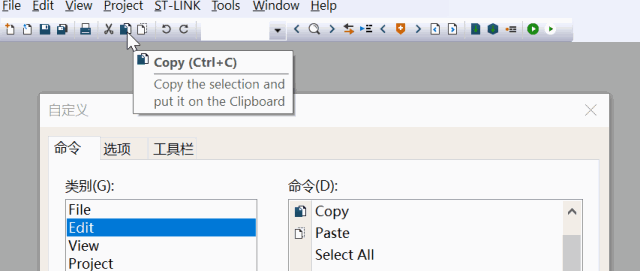
3、添加工具按钮
如:添加一个工具配置按钮,在命令中找到【工具配置】按钮,按住 -> 拖到工具栏(你想要到位置)即可。
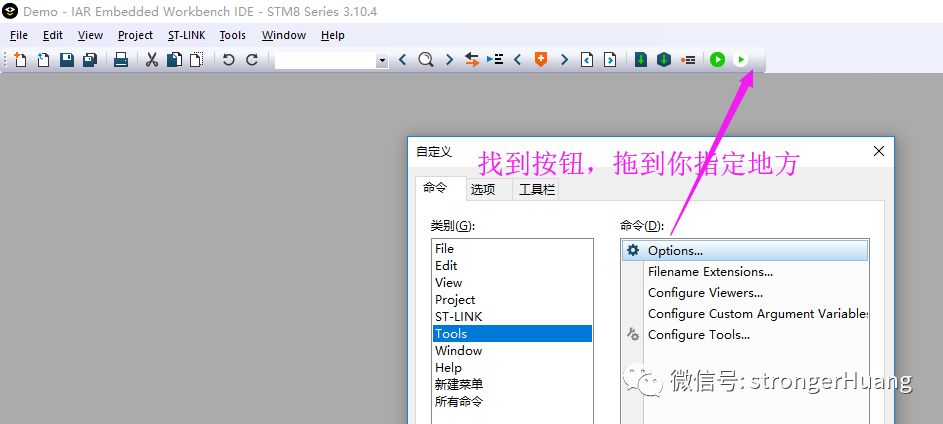
效果如下:
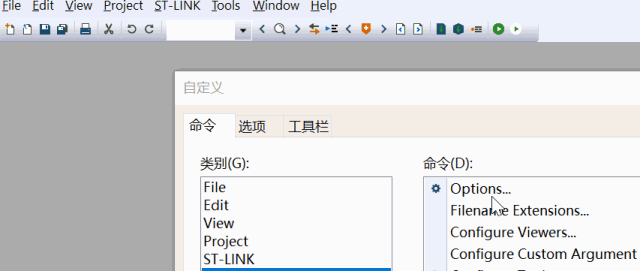
4、添加文本标签
也就是说在图标下面显示其中的意思,这样可以增大显示距离,点击操作也比较方便,当然,也会占用一定显示区域。如下图所示:

具体如何实现?
同样在自定义配置中 -> 工具栏 -> 勾选“显示文本标签”即可,如下图所示:
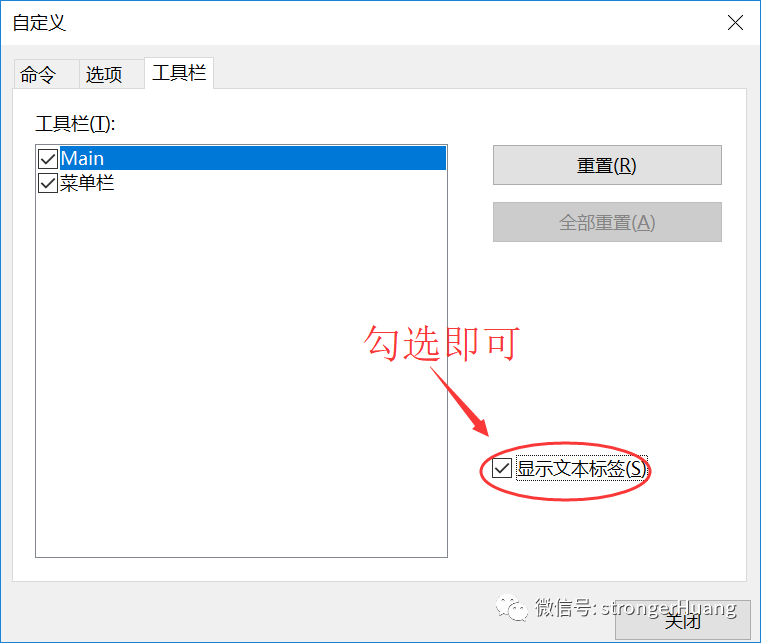
好啦,本文分享就到这里,希望这点知识对你有用。
审核编辑:汤梓红
-
调试
+关注
关注
7文章
576浏览量
33919 -
IAR
+关注
关注
5文章
350浏览量
36661 -
编译
+关注
关注
0文章
656浏览量
32847 -
make
+关注
关注
0文章
16浏览量
12519
原文标题:DIY属于自己的IAR工具栏
文章出处:【微信号:玩点嵌入式,微信公众号:玩点嵌入式】欢迎添加关注!文章转载请注明出处。
发布评论请先 登录
相关推荐
Multism的工具栏的问题
创建与使用菜单、工具栏和状态栏
multisim界面菜单的工具栏的使用和作用详细介绍
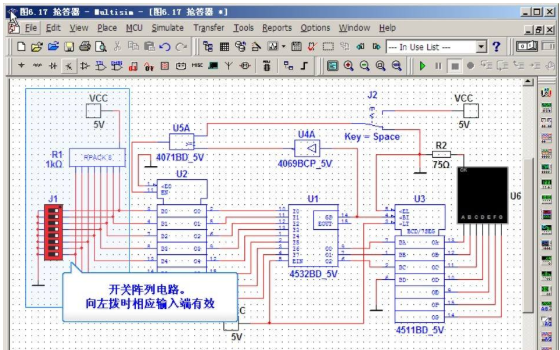
ROHM Solution Simulator工具栏的功能和基本操作
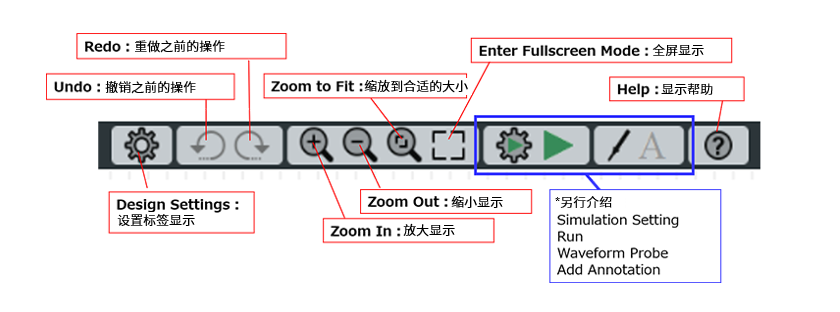




 如何定制属于自己的IAR工具栏
如何定制属于自己的IAR工具栏
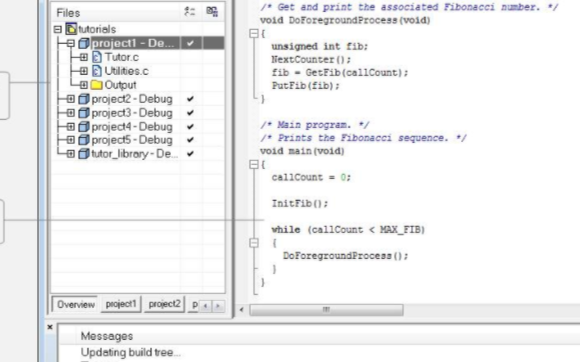
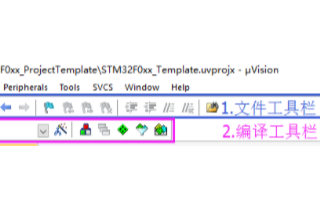










评论